ゲーミングPCを組み立てるには専門的な知識がいるのではないか?そう感じて敷居が高くなっている方もいるかと思います。
そんな方々の為に簡単なゲーミングPCの組み立て手順の説明とおすすめパーツの紹介等、これからゲーミングPCを組み立ててみたい方に役に立ち情報をお送りします。
ゲーミングPCの組み立て手順をご紹介
ゲーミングPCを組み立てる手順は以下の通りです。
- パーツの選定 まずは、自分が使用したいゲームに最適なパーツを選びます。CPU、グラフィックボード、メモリ、マザーボード、ストレージ、電源などを選びます。
- パーツの取り付け まずは、マザーボードにCPUを取り付けます。次に、メモリやグラフィックボード、ストレージなどのパーツを取り付けます。取り付けの方法は、マザーボードの取扱説明書に従います。
- ケースの組み立て パーツを取り付けるために、ケースを組み立てます。ケースには、マザーボードやグラフィックボード、ストレージを収納するためのスペースがあります。電源の取り付けスペースもあるため、電源を取り付けます。
- パワーアップテスト パーツの取り付けが終わったら、電源を接続し、パワーアップテストを行います。これにより、パーツが正常に動作するかどうかを確認できます。問題があれば、取扱説明書を確認し、再度取り付けを行います。
- OSのインストール パワーアップテストが成功したら、OS(Windows、Mac OS、Linuxなど)をインストールします。OSのインストール方法は、OSのインストールガイドに従ってください。
- ドライバーのインストール OSがインストールされたら、各パーツのドライバーをインストールします。ドライバーは、各パーツのメーカーウェブサイトからダウンロードできます。ドライバーをインストールすることで、パーツが正常に動作するようになります。
- ゲームのインストール すべてのドライバーがインストールされたら、自分のお気に入りのゲームをインストールし、プレイする準備が整います。
以上が、ゲーミングPCを組み立てる手順になります。パーツの取り付けや設定に自信がない場合は、プロに依頼することもできます。
ちなみにこちらの手順はゲーミングPCだけでなく、通常のPCの組み立てにも共通する手順です。
PC組み立ての際に注意すべきこと
ゲーミングPCを組み立てる際に気を付けるべきことは以下の通りです。
- パーツの互換性を確認する パーツを選ぶ際には、マザーボードやCPU、グラフィックボードなどの互換性を確認することが重要です。互換性がないパーツを組み合わせると、正常に動作しない場合があります。
- ケース内の配線を整える パーツを取り付ける際に、ケース内の配線を整えることで、空気の流れを良くし、冷却性能を向上させることができます。また、配線が乱れていると、電気的な問題が起こる可能性があります。
- 電源容量を確認する 電源容量が不足している場合、パーツが正常に動作しないことがあります。パーツの消費電力を確認し、適切な電源容量を選びましょう。
- 熱対策を考慮する ゲームをプレイする際には、パーツが発する熱を効果的に排出する必要があります。グラフィックボードやCPUの冷却システムを選び、十分な空気の流れを確保しましょう。
- パーツの取り付けに力を入れすぎない パーツを取り付ける際には、力を入れすぎないように注意しましょう。パーツに不必要な力を加えると、破損する恐れがあります。
- バックアップを取る OSやドライバーのインストール前には、データのバックアップを取ることをおすすめします。万が一、インストール中に問題が発生しても、大切なデータを失うことはありません。
特にパーツの互換性の確認は重要なので初めての方はショップの方に聞いてからパーツ選びを行うことをお勧めします。
要注意!よくあるパーツの互換性がが無い組み合わせ
ゲーミングPCにおいて、互換性の無いパーツの例としては以下のようなものがあります。
メーカーによっての相性もあるのでよく注意して選ぶのがおすすめです。
- CPUとマザーボード CPUとマザーボードは、ソケットの形状やピンの数、チップセットなどが異なる場合、互換性が無くなることがあります。例えば、IntelのCPUとAMDのマザーボードを組み合わせることはできません。
- グラフィックカードと電源 グラフィックカードの消費電力に対して、電源容量が不足している場合、正常に動作しないことがあります。また、電源の種類によっては、グラフィックカードの電力供給に必要なPCIeのコネクタが足りない場合もあります。
- RAMとマザーボード RAMとマザーボードの互換性は、主に速度やタイミング、容量などが関係します。例えば、DDR3のRAMをDDR4のマザーボードに取り付けることはできません。
- ストレージとマザーボード ストレージとマザーボードの互換性は、インターフェースの種類や形状が関係します。例えば、M.2のSSDを取り付けるためには、マザーボードにM.2スロットが必要です。
これらの例はあくまでも一例であり、パーツの種類によって異なる場合があります。パーツを選ぶ際には、必ず互換性を確認しましょう。
※豆知識※OSのダウンロードと購入先について
OSはパソコンの脳と言われるほど重要な部分です。ダウンロードの手順と購入先に関してもここで解説しますので初めての方は要チェックです。
OSをインストールする場所は、通常はハードディスクドライブ(HDD)またはソリッドステートドライブ(SSD)になります。具体的には、以下の手順でOSをインストールすることができます。
- インストール用のOSディスクまたはUSBメモリを用意する。
- パソコンの電源を切り、インストール用のOSディスクまたはUSBメモリをパソコンに接続する。
- パソコンを起動し、ブートメニューを開く。
- インストール用のデバイスを選択し、Enterキーを押す。
- インストールウィザードに従い、OSをインストールするディスクを選択する。
- インストール用のOSディスクまたはUSBメモリからOSをインストールする。
OSのインストール場所は、インストール時に指定するため、必要に応じて変更することができます。ただし、インストール先を変更する場合は、ディスクのフォーマットやパーティションの設定が必要になるため、慎重に操作する必要があります。
OSを購入する場合、以下の方法があります。
- パソコンを購入する際に同梱される場合がある:一部のパソコンメーカーでは、WindowsやMac OSをパソコンと同梱して販売しています。この場合、OSの購入は不要です。
- OSメーカーの公式オンラインストアからダウンロード購入する:WindowsやMac OSなど、OSメーカーの公式オンラインストアからダウンロード版のOSを購入することができます。インストールに必要なソフトウェアとライセンスキーが提供されます。
- パソコン店や家電量販店で購入する:一部のパソコン店や家電量販店では、WindowsやMac OSなどのOSを販売しています。パッケージ版の場合は、OSのインストールディスクとライセンスキーが提供されます。
- オンラインショップで購入する:Amazonや楽天などのオンラインショップでも、WindowsやMac OSなどのOSを購入することができます。パッケージ版やダウンロード版など、様々な形態があります。
どの方法が最適かは、個人のニーズによって異なります。公式オンラインストアから購入する場合は、信頼性やサポート面で安心できますが、価格が高い場合があります。一方、パソコン店や家電量販店で購入する場合は、価格が安く、直接購入できるため便利ですが、品揃えが限られる場合があります。
※豆知識②※ゲーミングPCにはWindowsとMacどちらがおすすめ?
ゲーミングPCにおすすめのOSとしては、Windowsが一般的に使用されています。これは、多くのゲームがWindowsに最適化されているためです。また、WindowsにはDirectXというグラフィックスAPIがあり、多くのゲームがこのAPIを利用しているため、ゲームのパフォーマンスが向上する傾向があります。
一方、Mac OSはゲーム用に最適化されたゲーミングPC向けのOSではありません。Mac OSは、グラフィックデザインや映像編集などのクリエイティブ作業に適しているとされています。
したがって、ゲーミングPCを利用する場合は、Windowsを選択することをおすすめします。
ゲーミングPCの組み立てをプロに依頼する場合のおすすめ業者
ゲーミングPCの組み立てを外注する場合は、以下のようなオンラインストアやパソコンショップに依頼することができます。
- パソコン工房 国内最大級のパソコンショップで、自作パソコンの部品やゲーミングPCの組み立てサービスを提供しています。
- TSUKUMO パソコン工房と同じく、自作パソコンの部品やゲーミングPCの組み立てサービスを提供しています。
- グッドウィル 中古パソコン販売店で、自作パソコンの部品やゲーミングPCの組み立てサービスも行っています。
- サイコム ゲーミングPC専門店で、自社製品のほか、カスタマイズPCやゲーミングPCの組み立てサービスも提供しています。
これらのストアでは、オリジナルのパーツ選定や組み立てサービスの提供など、多彩なサービスを提供しています。ただし、価格や納期、アフターサポートなど、それぞれの特徴をよく確認してから選ぶことをおすすめします。
10万円~20万円で作れるゲーミングPCのパーツ構成例
約20万円程度で組めるゲーミングPCのパーツ例とスペックです。価格やスペックは市場の変動によって異なる場合があるため、あくまでも参考程度にお考えください。
こちらはベースとなる構成なので更にパーツのグレードを上げたりすることも予算が許せば可能になります。
CPU: AMD Ryzen 5 5600X 6-Core 12-Thread 3.7GHz 35MB Cache (28,000円)
マザーボード: ASRock B550 Phantom Gaming 4/ac (15,000円)
メモリ: Corsair VENGEANCE LPX DDR4 16GB (8GBx2) 3200MHz C16 (12,000円)
ストレージ: Kingston A2000 500GB M.2 NVMe SSD (5,500円)
グラフィックスカード: NVIDIA GeForce GTX 1660 SUPER 6GB (45,000円)
電源ユニット: Antec EarthWatts GOLD PRO 550W (9,500円)
ケース: SilverStone FARA B1 (7,000円)
合計: 約121,000円
この構成のゲーミングPCは、最新のAMD Ryzen 5 5600Xプロセッサを搭載しており、ASRock B550 Phantom Gaming 4/acマザーボードによって高速なデータ転送が可能です。16GBの高速メモリと、500GBの高速M.2 NVMe SSDによって、快適なゲームプレイを実現します。また、NVIDIA GeForce GTX 1660 SUPER 6GBグラフィックスカードによって、高解像度でのゲームプレイも可能です。
なお、予算に余裕がある場合は、グラフィックスカードをより高性能なものに変更することで、より高品質なゲームプレイが期待できます。また、冷却性能を向上させるために、CPUクーラーやケースファンを追加することもおすすめです。
ゲーミングPCならYouTubeで見るようなゲームの拡張ツール(MOD)を用いたプレイも可能で、より可能性が広がります。皆さんも自分の好きなゲームをプレイするために自分好みのPCを組み立ててはいかがでしょうか?